아이메시지(아이폰 문자)에 특수 효과 넣는 방법
- 애플 꿀팁
- 2020. 7. 15.
안녕하세요. IT 소식을 전달하는 IT's Me(잇츠미)입니다. 오늘은 아이메시지(아이폰 문자)에 특수 효과를 넣는 방법을 안내해드리겠습니다. 아이 메시지는 그냥 일반적인 문자라고만 생각해서 일반적으로 많이 사용하는 기능은 아니지만, 생각보다 많은 꿀기능들이 있습니다. 오늘은 그중에 아이메시지에 담을 수 있는 특수 효과를 넣는 방법에 대해 알아보겠습니다.
1. 아이메시지(아이폰 문자)에서 특수 효과가?

애플의 아이폰에는 생각보다 모르는 꿀기능들이 많이 숨어 있습니다. 오늘은 아이 메시지에 숨겨진 꿀기능에 대해 알아보려고 합니다. 바로 특수 효과인데요. 물론 다른 메시지 앱에 이 효과가 있는지 없는지는 모르겠지만 적어도 제가 아는 메신저(카카오톡, 텔레그램 등)에는 이런 특수 효과를 찾을 수 없습니다. 그렇다면 어떻게 특수 효과를 넣으면 될까요?
2. 아이메시지(아이폰 문자)의 말풍선 특수 효과 넣는 방법
우선 메시지 어플을 실행시켜 주세요. 처음 실행시키는 것이라면 자신의 애플 아이디로 로그인을 해주시는 작업이 먼저 필요합니다. 그리고 보내고 싶은 메시지를 적어줍니다. 적어준 뒤 오른쪽에 있는 파란색 화살표를 길게 눌러줍니다. 아래의 그림을 참고해주세요.
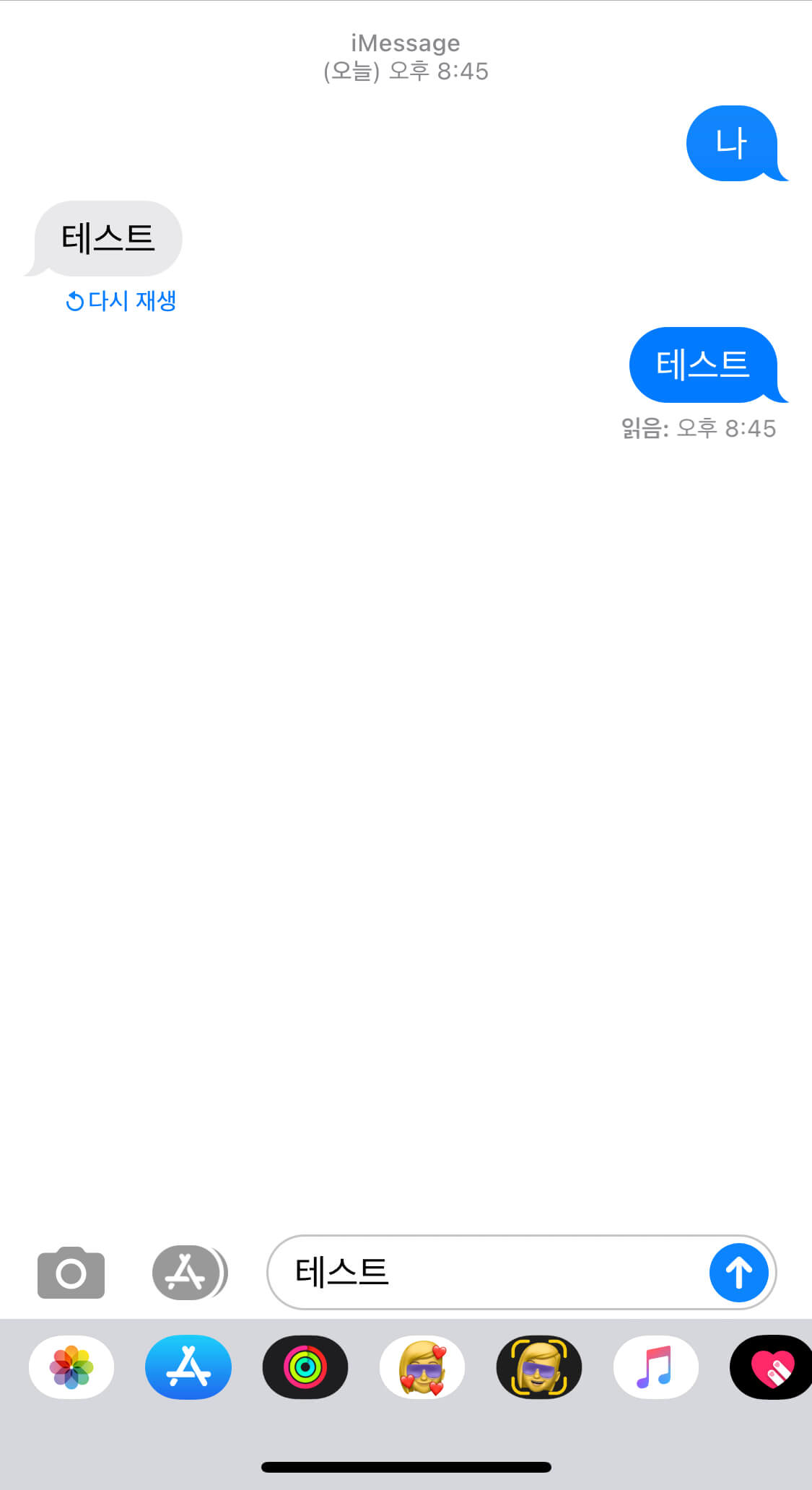

위의 사진에서는 "테스트"를 쓰고 파란색 화살표를 꾹 누르면 이제 오른쪽 사진처럼 특수 효과 메뉴가 활성화됩니다. 특수 효과는 상단에 보이는 것처럼 "풍선"과 "화면"이 있습니다. 아직까지 정확히 왜 풍선인지는 모르겠는데 아마 메시지 창이 풍선 모양이라 그런 것이 아닐까 생각합니다. 풍선은 메시지 말풍선에 특수 효과를 넣어주는 것을 말하는데, "비밀 잉크", "부드럽게", "강하게", "충격 효과" 네 가지가 있습니다.


"충격" 효과는 쿵하고 말풍선이 떨어지는데 진동으로 효과를 주기까지 합니다. "강하게"는 메시지를 크게 확대시켜 표시해 주고 "부드럽게"는 부드러운 모션으로 크기가 조정됩니다. 눌러보면 이는 쉽게 알 수 있어 저는 "비밀 잉크"로 설명드리겠습니다. 원하시는 효과를 누르고 그 옆에 파란색 전송 화살표를 눌러주면 특수 효과로 메시지를 보낼 수 있습니다. 보내는 걸 원하지 않는다면 아래의 X 표시를 눌러서 꺼주시면 됩니다.
우선 저희는 보내는 게 목표니까 X 표시 말고 화살표를 눌러 보내줍니다. 보내면 위의 그림처럼 비밀잉크로 효과를 가지고 메시지가 보내집니다. 이 비밀 잉크는 그냥 봐서는 메시지가 보이지 않고 손가락으로 메시지 부분을 눌러줘야 메시지를 가린 비밀 잉크가 사라지면서 메시지를 읽을 수 있습니다. 뭐 크게 비밀 잉크는 아니지만 장난으로 보내보면 재미가 있겠죠?
3. 아이메시지에 화면 전체 특수 효과 보내기


자, 그럼 이제 화면 전체를 특수효과로 채워보겠습니다. 아까 특수 효과 보내기 상단에서 풍선 옆에 "화면"을 눌러줍니다. 그러면 첫 번째 효과로 "메아리"가 나오게 됩니다. 다른 효과를 보내보시려면 손가락으로 옆으로 스와이프 하면 다양한 효과를 보실 수 있습니다.

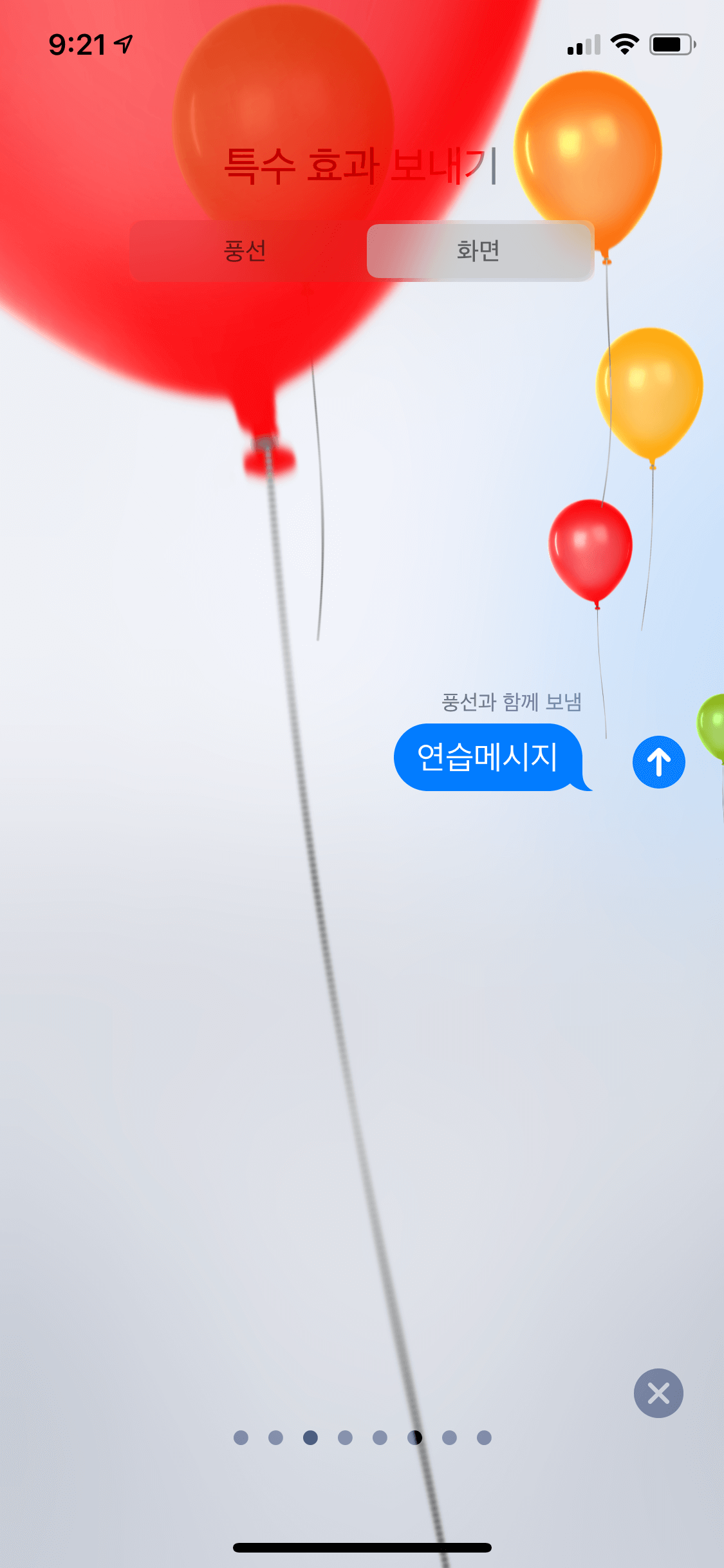


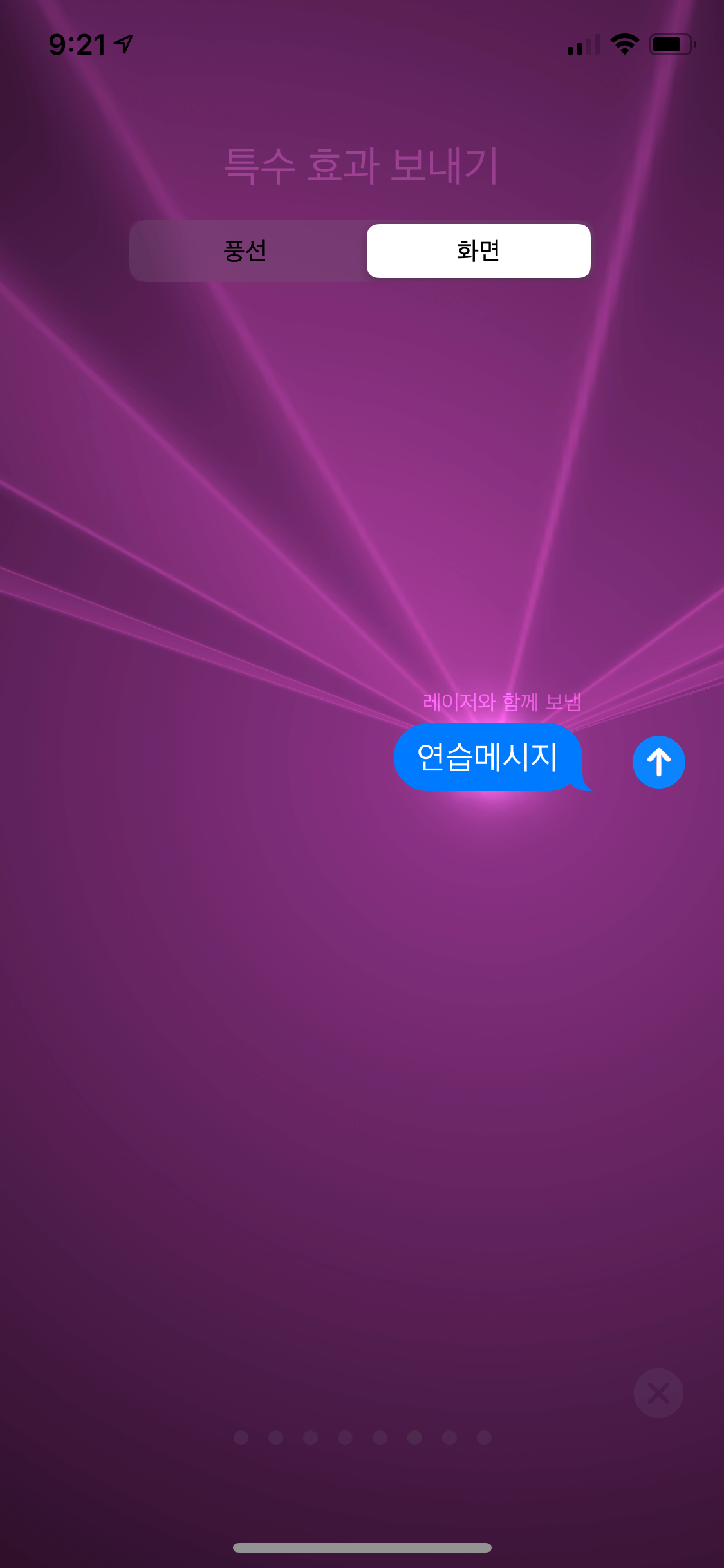

위의 사진들이 보낼 수 있는 특수 효과들입니다. 굉장히 다양하죠? 스포트라이트, 풍선, 색종이, 하트, 레이저, 폭죽 등 정말 다양한 효과를 보낼 수 있습니다. 생일인 친구라면 풍선이나 색종이를, 새해 메시지라면 폭죽같은폭죽 같은 것을 같이 보내주면 굉장히 좋겠죠? 참고로 폭죽 같은 것은 폭죽이 터지는 효과에 맞추어서 진동까지 주기 때문에 더 그럴듯한 효과를 가진 메시지를 보낼 수 있습니다. 여기서 좋은 것은
이 메시지는 아이패드는 물론이고 애플워치에서도 재생된다는 점입니다. 애플워치에서 메시지를 확인해도 그 효과를 그대로 확인할 수 있습니다. 아쉬운 것은 맥북이나 아이맥 등 맥 시리즈에서는 딱히 효과가 나타나지 않는다는 점입니다.

위 사진을 보면 애플워치에선 폭죽 효과가 재생되지만 맥에서는 (폭죽과 함께 보냄)이라는 메시지가 뜰 뿐, 딱히 효과가 나오지 않는다는 것을 확인할 수 있습니다. 하지만 맥 OS Big Sur에서는 이게 개선되어 맥에서도 메시지 효과가 재생된다고 하니 참고하시기 바랍니다.
지금까지 애플 아이폰에서 메시지 특수 효과를 넣는 방법에 대해 알아보았습니다. 별로 어려운 기능은 아니지만, 문자를 잘 쓰지 않아서 잘 모를 수도 있는 부분입니다. 전 그래서 아이메시지를 주로 쓰고 있기도 합니다. 여러분들도 잘 활용해보시기 바랍니다. 사용 중 궁금하신 부분은 언제든 댓글 달아주시기 바랍니다. 지금까지 IT 정보를 전달하는 IT’s me(잇츠미)였습니다. 감사합니다.